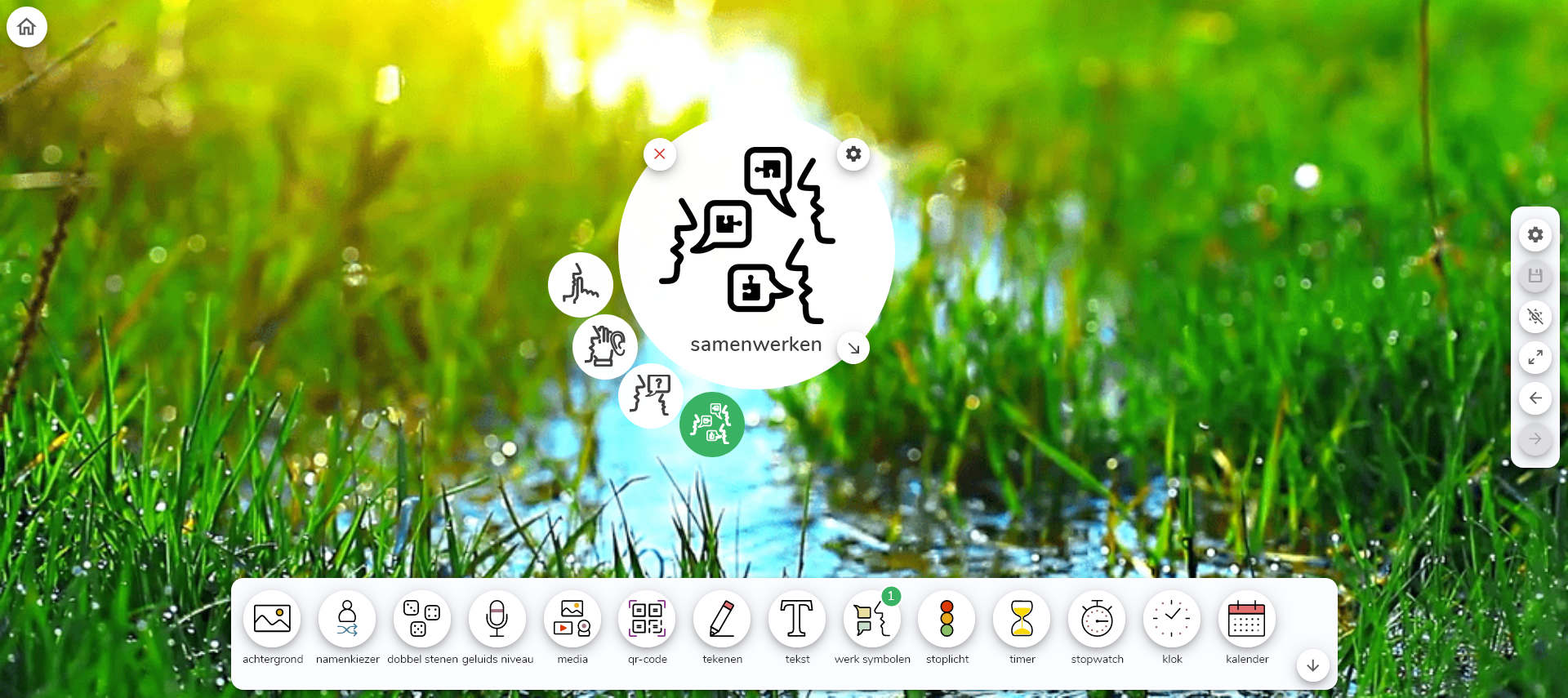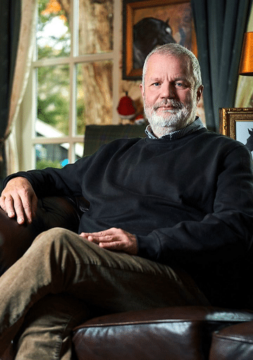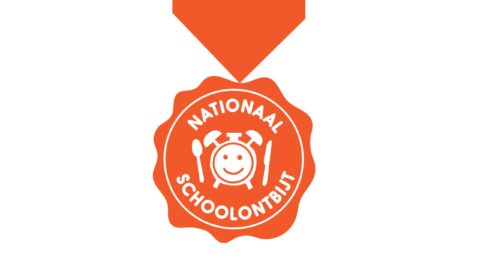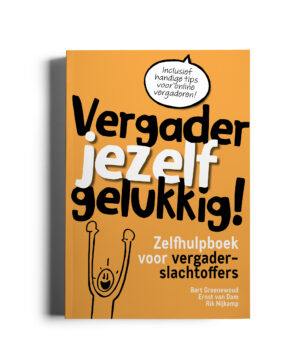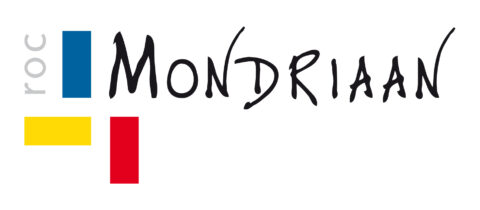Rubriek: Uitgelicht
Tekst: Mandy de Bruijn
Een handige ICT-tool die je morgen al kunt gebruiken in je klas
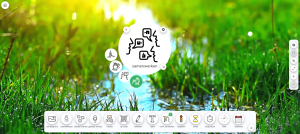
Digitalisering binnen het onderwijs biedt leerkrachten en docenten veel kansen om lessen opnieuw in te richten, creatieve methoden te gebruiken en werkdruk te verlagen. Er is een enorm aanbod aan prachtige tools waarmee de leeromgeving op een eigentijdse manier kan worden vormgegeven.
In de jungle van digitale toepassingen kan het echter zeer lastig zijn om de juiste app te vinden die het lesgeven en leren daadwerkelijk verbeteren. Welke apps voldoen aan de leerdoelen, houden de klas gemotiveerd, kunnen de voortgang volgen en bereiken elk type leerling? Welke apps hebben zich in de praktijk bewezen en voor welke leeromgevingen zijn ze handige hulpmiddelen?
Om leerkrachten te helpen bij het vinden van de nieuwste onderwijs tools of om handige apps te leren gebruiken in de dagelijkse onderwijspraktijk zal ik in Vives Magazine tips geven over apps die ik in mijn klaspraktijk kritisch heb onderzocht en uitgeprobeerd bij leerlingen en daarna enthousiast zijn ontvangen door collega’s.
In dit nummer: Classroomscreen. Als je deze app nog niet hebt geprobeerd, raad ik je aan dit echt eens te gaan doen. Het is een grote aanwinst voor je klas! Dus laten we eens in dit gereedschap duiken.
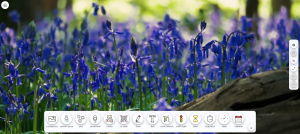
Wat is Classroomscreen?
Classroomscreen is een gratis tool die is ontwikkeld door een Nederlandse docent, Laurens Koppers. Hij wilde een online tool waarmee de instructies voor lessen op een heldere, aantrekkelijkere en visuele manier op het bord zouden verschijnen. Als leerlingen namelijk weten wat ze moeten doen, hoe ze het moeten doen en hoe lang ze ervoor hebben, dan stimuleert dat hen om ermee aan de slag te gaan.
Wat begon als een simpel platform om instructies te tonen, is inmiddels uitgegroeid tot een gereedschap dat door veel docenten over de hele wereld wordt gebruikt. Het kan je lessen met behulp van veel verschillende widgets ondersteunen en structureren. Widgets die je als leerkracht eigenlijk altijd al gebruikt in de klas, maar nu binnen één tool kunt vinden. Hierdoor hoef je niet langer meerdere sites te bezoeken om verschillende hulpmiddelen zoals timer en stoplicht te kunnen gebruiken.
Hoe werkt Classroomscreen?
Ga naar de website classroomscreen.com. Deze site werkt het beste in Google Chrome en ook in de modus volledig scherm. Je hoeft je niet te registeren of iets te downloaden. Druk alleen maar op de knop Launch now en het scherm wordt vervolgens automatisch geladen. Je ziet een achtergrond, die door het programma uitgekozen is, en een balk onder in het scherm met verschillende widgets.
Er is een gratis versie die bijna alle functies heeft, maar er zijn ook mogelijkheden om een betaalde versie aan te schaffen om nog meer mogelijkheden te kunnen hebben. Echter, ik vind persoonlijk de gratis versie al voldoende aan boord hebben voor een goed en functioneel gebruik in de klas.
Selecteer eerst de taal die je wil gebruiken. Dit doe je door rechts op het scherm op het tandwieltje te drukken en op de juiste taal te kiezen. Nu is het leuk om een eigen achtergrond voor je scherm te kiezen. Dit doe je door op de widget met het fotopictogram te drukken. Je kunt kiezen uit veel verschillende soorten foto’s. Ook kun je gewoon een kleur als achtergrond gebruiken of een eigen foto uploaden. Het is zelfs mogelijk om bewegende achtergronden te kiezen. Extra leuk om een foto te kiezen die bij de tijd van het jaar past of bij het thema waar je aan werkt in de klas. Weet echter wel dat de volgende keer dat je de site opent, er automatisch een nieuwe achtergrond verschijnt.
Onder in het scherm staat de widgetsbalk. Op dit moment kun je kiezen uit 13 widgets en deze spreken allemaal voor zich. Toch zal ik ze kort bespreken. Naast de essentiële widgets, zoals de teksteditor voor het typen van teksten en de tekenfunctie voor het maken van kleine schetsen, bevat Classroomscreen nog andere spannende widgets.
- Random namenkiezer: Hierin kun je de namen van je leerlingen typen en een willekeurige naam laten kiezen door de widget. Ook is het mogelijk om een txt-bestand te uploaden met alle namen van je leerlingen.
- De dobbelsteentool: Hiermee kun je één, twee of drie dobbelstenen op het scherm laten rollen voor een willekeurig nummer.
- De timer en stopwatch: Hiermee kun je gemakkelijk zien hoeveel tijd er overblijft of hoeveel tijd iets heeft gekost.
- Klok en kalender: Je kunt gedurende de hele dag de tijd op het bord tonen en – als je het handig vindt – ook een kalender op het bord laten verschijnen.
- Geluidsniveau: Hiermee bewaak je het geluidsniveau in de klas met behulp van de microfoon. Je hebt hiervoor wel een interne of externe microfoon nodig. De meter kun je zelf op het gewenste niveau instellen. Groen is weinig geluid en rood is te veel geluid.
- Werksymbolen: Hiermee kun je aangeven hoe je wil dat er gewerkt wordt. Je kunt hierbij kiezen uit stilte, fluisteren, overleggen of samenwerken.
- Verkeerslicht: Deze kan dienen voor meerdere doeleinden. Bijvoorbeeld om te laten zien dat de leerkracht niet gestoord mag worden, of om naar de volgende opdracht te gaan bijvoorbeeld.
- QR-scanner: Hiermee kun je een QR-code aanmaken van bijvoorbeeld een site waar de leerlingen snel naar toe kunnen surfen.
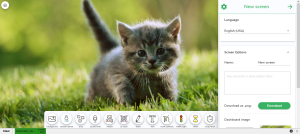
De widgets kun je aanklikken en op elke plek in je scherm plaatsen. Het is ook mogelijk om meerdere keren op een widget te drukken, zodat je deze tool ook meerdere keren op je scherm kan laten verschijnen. Als er bijvoorbeeld verschillende groepjes werken aan verschillende taken, kan elke groep zijn eigen widget op het bord hebben.
Wil je de widgetsbalk niet steeds in beeld hebben? Dan is het ook mogelijk om de balk te laten verdwijnen van het scherm door op het pijltje te drukken. Wil je een geplaatste widget van je scherm verwijderen? Dit gaat heel eenvoudig door de widget te selecteren en op het kruisje te drukken.

Schermen die je maakt, worden automatisch opgeslagen als laatste scherm en zijn via het dashboard te bekijken. Hier kom je door op de home knop (het huisje in de linkerbovenhoek) te drukken. Vanuit dit dashboard kun je ook nieuwe schermen, polls of groepen aanmaken.
Tot slot zit er ook nog een leuke extra functie in Classroomscreen. Deze vind je onder de home knop. Dit is de zogenaamde pollfunctie. Hiermee kun je bijvoorbeeld feedback vragen van je leerlingen door hen te vragen wat ze van de les vonden, of om te controleren of ze de vraag of les hebben begrepen. De leerlingen kunnen op het scherm hun keuze invullen. Je kan kiezen uit drie verschillende soorten polls: smiley’s, multiple choice of goed en fout. Ook kun je aangeven hoe je de resultaten van de poll wil tonen; als grafiek, als taart of als cirkel.
Conclusie
Classroomscreen vind ik echt een geweldige, veelzijdige tool, die door iedereen te gebruiken is. Het is niet moeilijk en voor iedereen snel te begrijpen. Het is handig gereedschap van verbazingwekkende efficiëntie en eenvoud, wat zorgt voor meer interactief leren en plezier in de klas.
Deze digitale tool past perfect in de dagelijkse lespraktijk en het alles-in-één-formaat zal verschillende facetten van je klassenmanagement vergemakkelijken. Er is daarnaast geen inlog nodig, dus deze tool is AVG-proof! Ik ben echt onder de indruk van dit briljante digitale hulpmiddel en ik zou je dan ook willen aanmoedigen om het vandaag nog in je klas uit te proberen!
Over Mandy de Bruijn
Mandy de Bruijn is parttime leerkracht in groep 6 op de Jan Ligthart in Borne. Lesgeven aan kinderen doet ze al jaren met plezier. Daarnaast wil ze zich altijd blijven ontwikkelen en heeft ze de hbo studie ICT Coach gevolgd en is ze ook ICT op haar school. Mandy is al 11 jaar lang leermiddelenspecialist voor Kennisnet en is sinds september 2018 werkzaam bij Cito als constructeur spelling voor de nieuwe LVS-toetsen 4.0. Ook schrijft ze voor diverse tekstbureaus en verleent ze haar creatieve teksthulp bij het vormgeven en inrichten van websites en bij de nieuwsbrief en schoolkrant van haar school.

Handig filmpje:
youtube.com/watch?v=OBiBGyaWU0I
Classroomscreen zorgt voor meer interactief leren en plezier in de klas